-
[word如何修改页眉]
- 2023-07-13 16:35:05 来源:windows10系统之家 作者:爱win10
简介:本文将介绍如何修改页眉,通过使用话题引出正文内容,并强调了修改页眉的价值。

电脑品牌型号:Lenovo ThinkPad X1 Carbon
操作系统版本:Windows 10
软件版本:Microsoft Word 2019
一、选择页眉样式
1、打开Microsoft Word软件。
2、在顶部菜单栏中选择“插入”选项。
3、在下拉菜单中选择“页眉”选项。
4、选择喜欢的页眉样式,如居中、居左或居右。
二、编辑页眉内容
1、双击页眉区域,进入编辑模式。
2、在页眉区域中输入想要显示的内容,如标题、日期或页码。
3、使用工具栏上的字体、大小和颜色选项来格式化页眉内容。
三、设置不同页眉
1、在需要设置不同页眉的页面前插入分节符。
2、双击新页面的页眉区域,编辑新的页眉内容。
3、在顶部菜单栏中选择“不同的奇偶页”或“不同的第一节”选项,以设置不同的页眉。
四、删除页眉
1、双击页眉区域,进入编辑模式。
2、选择整个页眉内容。
3、按下“删除”键或使用右键菜单中的“删除”选项来删除页眉。
总结:
通过本文的介绍,我们了解了如何修改页眉。选择合适的页眉样式、编辑页眉内容、设置不同页眉以及删除页眉都是修改页眉的常用方法。修改页眉可以使文档更加专业和个性化,提高文档的可读性和美观度。
猜您喜欢
- 芯片天梯图芯参数:全面解析芯片设计与..2023-07-08
- 教你如何判断系统之家的系统是正版吗..2020-09-04
- windows7是否激活怎么查看2023-04-21
- 浩辰CAD教程燕秀模具 iphone4保护壳绘..2015-04-29
- 台式机开机黑屏发出嘟嘟嘟的声音怎么..2023-05-26
- iso文件怎么打开2023-06-09
相关推荐
- 小编详解电脑打不出字怎么办.. 2019-01-11
- 2016年显卡天梯图:全面评估最新显卡性.. 2023-07-10
- 如何查看windows10产品密钥 2022-05-22
- 联想小新Air14:轻薄时尚,极致性能!.. 2023-06-19
- 电脑自动关机的原因是什么?.. 2023-07-05
- 微软最新系统win11配置要求是什么.. 2022-06-30





 魔法猪一健重装系统win10
魔法猪一健重装系统win10
 装机吧重装系统win10
装机吧重装系统win10
 系统之家一键重装
系统之家一键重装
 小白重装win10
小白重装win10
 优狐极速浏览器 v2.1
优狐极速浏览器 v2.1 深度技术Ghost win7 sp1 32位极速体验版
深度技术Ghost win7 sp1 32位极速体验版 小K极速浏览器 v1.1.2.4官方版
小K极速浏览器 v1.1.2.4官方版 免费版淘宝查查V2.2.0:更新更快,查询更准!
免费版淘宝查查V2.2.0:更新更快,查询更准! 系统之家Ghost Win8 32位专业版下载v201707
系统之家Ghost Win8 32位专业版下载v201707 页游工具大师 v2.1
页游工具大师 v2.1 免费版:解决端
免费版:解决端 Proactive Sy
Proactive Sy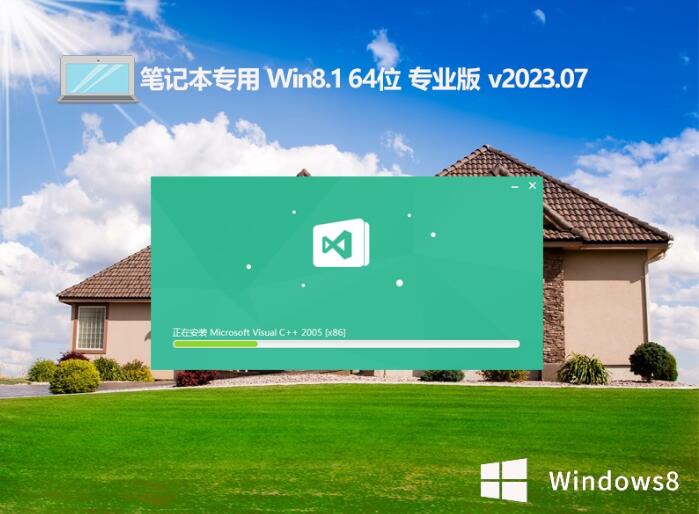 笔记本专用wi
笔记本专用wi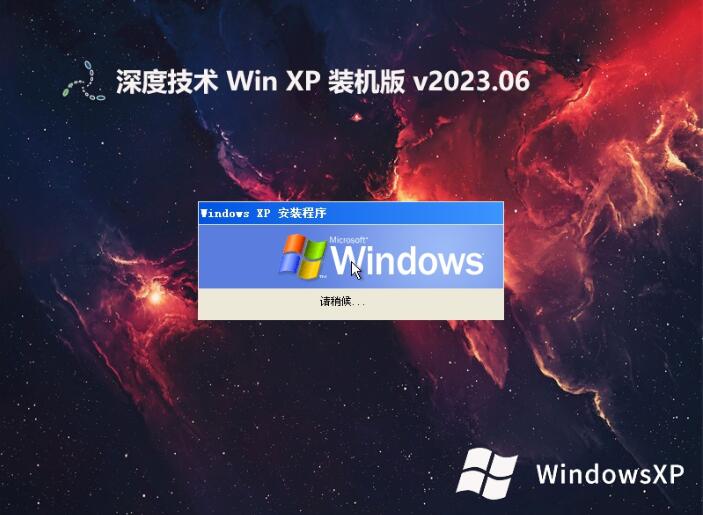 深度技术ghos
深度技术ghos 系统天地 gho
系统天地 gho 百度浏览器 v
百度浏览器 v 小白系统xp s
小白系统xp s HiDownload v
HiDownload v 小白系统 gho
小白系统 gho 大地系统 gho
大地系统 gho ie8中文版官
ie8中文版官 粤公网安备 44130202001061号
粤公网安备 44130202001061号